#4: Cómo implementar las Conversiones API de Facebook en Shopify
2020 ha sido un año impredecible, especialmente para el mundo de la publicidad digital. Este año vimos uno de los mayores auges en la…
2020 ha sido un año impredecible, especialmente para el mundo de la publicidad digital. Este año vimos uno de los mayores auges en la historia de la publicidad en Facebook, seguido de la inestabilidad de la plataforma junto con la incertidumbre de los consumidores, y más recientemente la noticia de que el iOS 14 de Apple dará a los usuarios un mayor control de la seguridad (creemos que esto es algo bueno) principalmente a través de evitar que los anunciantes puedan rastrear las acciones fuera de la plataforma en la web a través de cookies de navegadores de terceros. Firefox también ha comenzado a aumentar su seguridad y ha comenzado a permitir a los usuarios bloquear cookies similares, y Google tiene la intención de eliminar por completo la posibilidad de utilizarlas para el año 2022.
Esto es un golpe mortal para las plataformas de publicidad en redes sociales, ya que dependen en gran medida de las cookies de primera y de terceros para poder atribuir las compras realizadas en los sitios de los anunciantes con los anuncios publicados en sus plataformas.
¿Qué es?
La API de conversiones (CAPI: Conversions API) es una modernización de lo que Facebook llamaba anteriormente Server Side API (SSAPI). La Server Side API existe desde hace tiempo y era una opción de código pesado que permitía a las marcas crear acciones/eventos personalizados que luego se podían pasar del servidor de un sitio a Facebook para su atribución.
¿Qué es lo que hace?
La API de conversiones se basa en los beneficios de la SSAPI, a la vez que añade nuevas integraciones y aplicaciones de socios para simplificar el proceso de instalación. Su objetivo es mejorar los datos generales que se envían desde su sitio a Facebook para proporcionar una mejor comprensión y aprendizaje de sus campañas.
¿Por qué es tan importante?
Por ejemplo: ya sabemos que hay bloqueadores de anuncios que impiden que los anuncios de Facebook puedan atribuir las ventas a los anuncios que se sirven a un usuario. Sabemos que en los próximos dos años la capacidad de atribuir efectivamente estas acciones va a disminuir a medida que los navegadores comiencen a eliminar gradualmente las cookies de primera y tercera parte. Sin embargo, aunque los bloqueadores de anuncios (y los navegadores) bloquean los datos de las cookies para que no se pasen en el lado del navegador, no tienen una forma de bloquear los datos que se pasan en el lado del servidor. Por lo tanto, sólo será más valioso con el tiempo pasar estos datos desde su servidor.
¿Qué lo hace útil?
Los casos más útiles para implementar el CAPI serán la oportunidad de mejorar la calidad de sus datos y el rendimiento publicitario en general. Facebook afirma ahora que el ROI de la implementación de CAPI es una mejora del 150% en comparación con las campañas que sólo convierten para el tráfico (clics), lo que finalmente será la única opción del comprador de anuncios sin la implementación de CAPI. Dicho esto, actualmente estamos viendo un aumento de alrededor del 25–35% en el rendimiento de atribución basado en cuentas que sólo tenían el píxel y que ahora han pasado a implementar el CAPI.
Otra cosa que lo hará más útil es la capacidad de personalizar eventos específicos en su sitio junto con la posibilidad de incorporar mejor las conversiones offline a en su mix de señales. Así, por ejemplo, si usted está ejecutando anuncios de generación de leads, pero quiere asegurarse de que un vendedor ha verificado que el prospecto es de calidad, usted puede personalizar el CAPI para retrasar ese evento de leads para que pase a FB hasta que un vendedor haya anotado o verificado el lead en su CRM. Esto, a su vez, le permitiría optimizar los anuncios solo en los leads de calidad y no en todos los leads generados. (Para ser justos, este ejemplo necesita una solución de Desarrollo personalizada y aún no está disponible con la mayoría de las aplicaciones o la integración de Shopify).
¿Conversiones API se basa en el Pixel o es independiente del Pixel?
CAPI es independiente del Píxel FB pero por ahora es mejor usar CAPI en tándem con el Píxel basado en el navegador para enviar los mismos eventos de conversión (por ejemplo, ‘comprar’ o ‘suscribirse’) así como cualquier evento adicional posterior a la conversión que no se pueda enviar a través del Píxel FB (como el ejemplo de ‘pistas calificadas’ que mencionamos anteriormente). Tenga en cuenta que una configuración redundante requiere la deduplicación de eventos. Esto es automático con la implementación de Shopify pero necesitará ser codificado a medida en todas las demás implementaciones.
Entonces, ¿cómo se implementa el CAPI?
Hay 3 formas diferentes de comenzar el proceso de implementación. Puedes identificar la que mejor se te ajusta basándose en lo siguiente:
Si tienes Shopify, puedes tomar medidas y establecer el CAPI ahora. (Sigue hacia abajo para ver cómo)
Si estás en Wordpress, WooCommerce u otro CRM puedes usar sus plugins para configurarlo de manera similar a Shopify. (Puedes encontrar más información aquí)
Si tienes un sitio personalizado puedes usar algo como Zapier para pasar datos, pero tiene un precio/fee. También puedes tener un código duro o hacer que una persona de desarrollo lo configure en tu servidor. Si caes en esta opción, te recomendamos que esperes hasta después del cuarto trimestre, ya que esto puede tomar hasta dos semanas para probar completamente la personalización. (Puedes encontrar más información aquí)
Cómo configurar la integración de Shopify:
Paso 1: Desde la pantalla de inicio de tu tienda Shopify, haz clic en la pestaña de aplicaciones e instala la nueva aplicación del canal de ventas de Facebook.
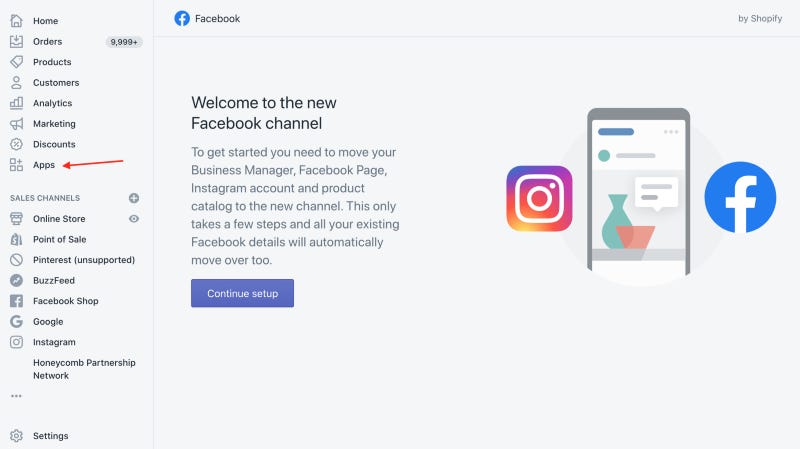
Paso 2: Se te pedirá que introduzcas tu información de acceso de Facebook para entrar. Si eres una agencia/freelance intenta que esto lo implemente. Si su agencia y el cliente se separan y pierdes el acceso a Shopify, se deshabilitará toda la conectividad de la instalación de CAPI & Píxel.
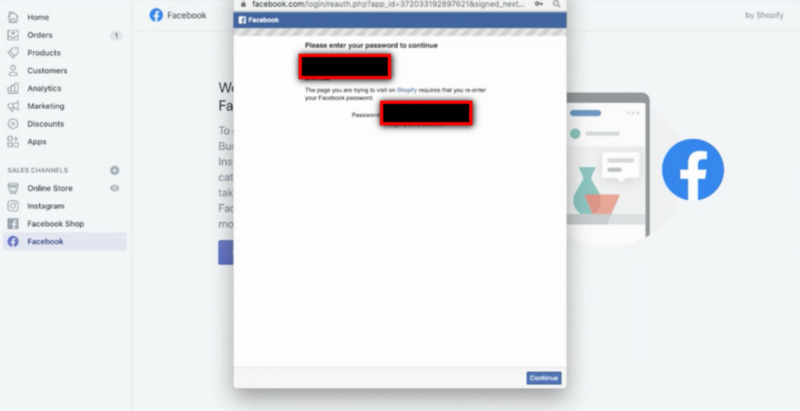
Paso 3: Shopify confirmará que quieres integrar Facebook.
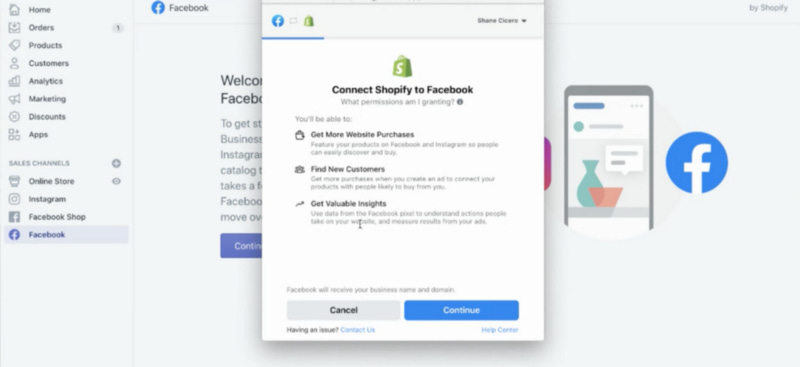
Paso 4: En este paso, querrás verificar cada uno de los activos que estás integrando en Shopify a través de la aplicación del canal de ventas de Facebook. Si tú o tu cliente administran varios activos, selecciona a través de cada desplegable de activos para asegurarte de que se ha seleccionado el activo correcto.
Nota: Asegúrate de que la función de coincidencias automáticas avanzadas esté activada. Esto te ahorrará pasos más adelante y asegura que Shopify está pasando todos los datos relevantes de los clientes a Facebook con el fin de que los usuarios coincidan.
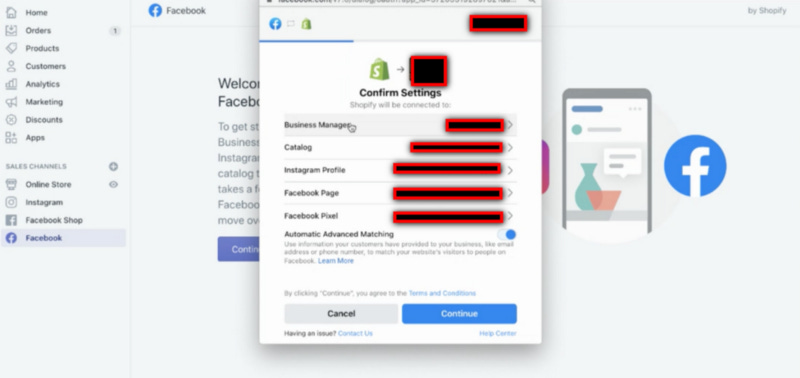
Paso 5: En este paso, repasar y decidir a qué funciones y características tendrá acceso Shopify. En este caso tenemos todas las funciones activadas para permitirnos administrar la actividad de la cuenta FB dentro de la plataforma de Shopify. Esto también es relevante para poder crear más adelante tiendas de Facebook e Instagram (Facebook Shops).
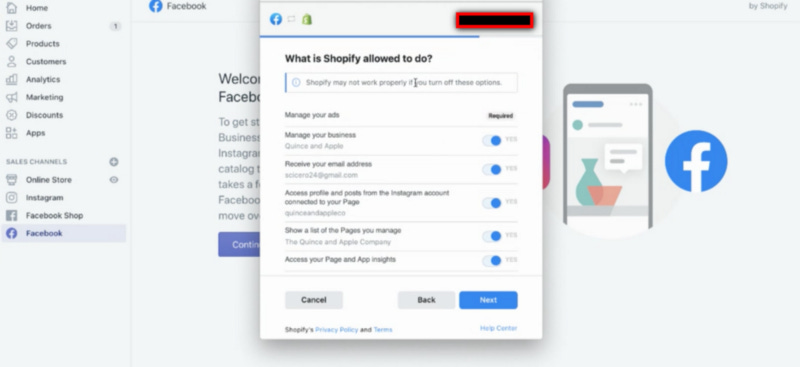
Paso 6: Una vez que la aplicación del canal de ventas de Facebook haya sido configurada, salta a la configuración. Aquí procederemos a la configuración de datos donde podemos activar el CAPI.
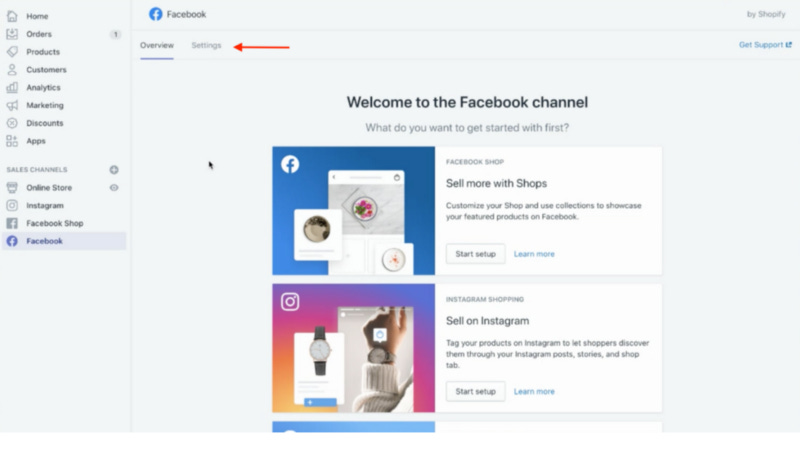
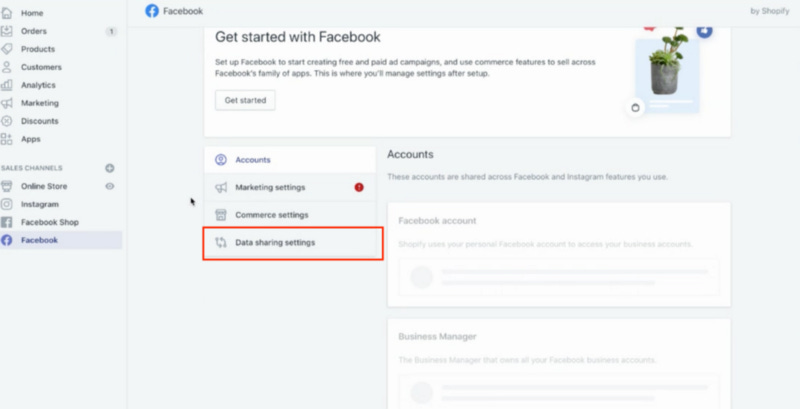
Paso 7: Una vez que esté en la configuración de intercambio de datos, necesitaremos verificar 3 cosas:
Asegurarse de que el rastreo de datos está activado.
Seleccione Máximo ya que combina todas las opciones de rastreo de datos e inicia el API de conversión.
Confirma que el píxel correcto está conectado dentro de la aplicación. Si no es su píxel, puede desconectarlo y le pedirá que conecte el correcto.
Nota: Una vez confirmados estos pasos, es posible que notes que el botón de confirmación de color púrpura aún está atenuado. Si este es el caso, tendrás que ir a la configuración del comercio en la columna del medio para aceptar los términos y condiciones de Facebook.
Una vez hecho esto, deberías poder proceder a confirmar la configuración del intercambio de datos.

Paso 8: Una vez que esto ha sido activado y confirmado — ¡estás listo! Sin embargo, tendrás que volver a la pantalla de inicio y hacer clic en la pestaña de Preferencias de Compra (aquí es donde se coloca el ID del Píxel). Quítelo y guarda la configuración.
Nota: si originalmente codificaste el píxel de Facebook en tu sitio de Shopify, en este momento deberás eliminar ese código de todas las páginas. Si no lo haces, los eventos se contarán doble.
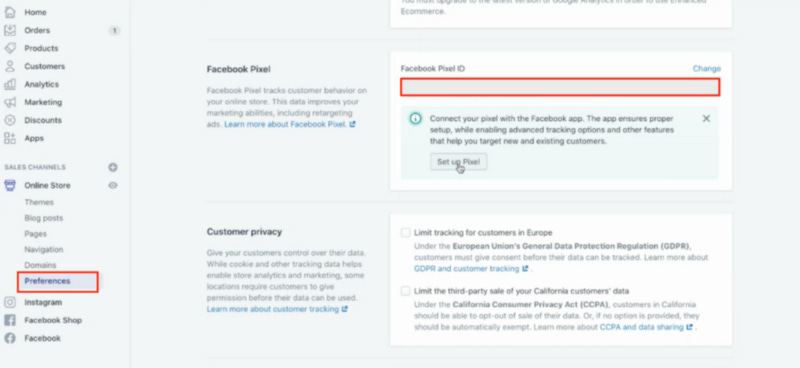
Paso 9: Finalmente, prueba para asegurarte de que los eventos del navegador se disparan correctamente en tu sitio. Tenga en cuenta que actualmente hay eventos de añadir al carrito y comprar disparando desde el lado del servidor y entender que más de estos eventos estarán disponibles con el tiempo, ya que los sitios necesitan depender más de los datos del lado del servidor para ser pasados a FB.
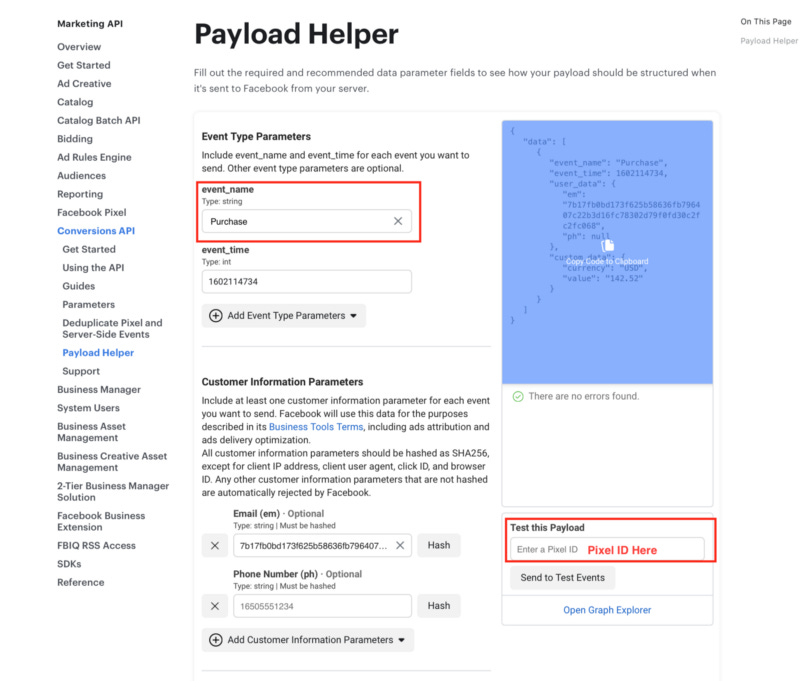
Puedes usar la herramienta Payload Helper para probar estos eventos. Asegúrese de seleccionar el tipo de evento que desea probar (Comprar, Añadir al carrito, etc.) y de colocar su identificación de píxel en el lugar designado antes de iniciar la prueba.
Una vez que la prueba se haya disparado, se abrirá una nueva pestaña de la ventana y te llevará a la pantalla de eventos de prueba dentro de tu cuenta de Business Manager. A continuación, también puedes ir a la pestaña Resumen de eventos y seleccionar un evento específico para ver si el lado del servidor está enviando/agregando eventos.
Buen trabajo — ¡llegaste hasta el final! Gracias por leerlo. Si tienes alguna pregunta o parece que te quedas atascado en algún punto del camino, por favor no dudes en contactarme.

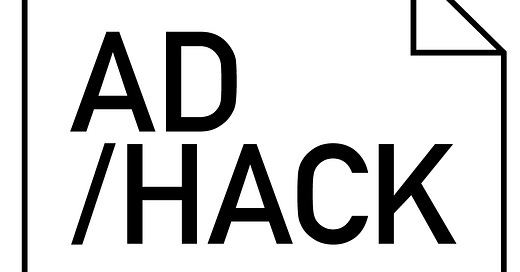


Hola Sergio, he configurado la API de conversiones de facebook en Shopify y debe ser que no lo he hecho correctamente. En diagnóstico en origen de datos de facebook, aparecen dos advertencias con el mismo mensaje.
"Los eventos de compra pueden descartarse debido a la falta del parámetro de fuente de acción
Su servidor no envía el parámetro action_source necesario para sus eventos de compra. Sin incluir el parámetro action_source para cada evento de compra enviado desde su servidor, es posible que no pueda utilizar sus eventos de compra para atribución u optimización.
Esto puede causar problemas con la atribución y la optimización de la entrega de sus campañas publicitarias"
En cómo solucionar el problema aparece "En la carga útil de su servidor, introduzca un valor action_source válido para sus eventos de compra. Para ver cómo se debe estructurar un parámetro action_source válido," me remite a la página de Payload Helper, introduzco el pixel, pero me sigue apareciendo la señal en el pixel. Te agradecería enormemente si me puedes ayudar. Gracias y un saludo.